Jak obnovit tovární nastavení Samsung Galaxy S3 bez ztráty dat
Galaxy S3 je jedním z nejpopulárnějších smartphonů na světě. Vyrábí jej Samsung a používá ho spousta uživatelů Androidu. Nicméně, stejně jako každý jiný smartphone, můžete i s tímto čelit přetrvávajícímu problému. Obnovení do továrního nastavení může vyřešit spoustu problémů. V tomto informativním příspěvku vám pomůžeme naučit se resetovat Samsung Galaxy S3 různými způsoby.
Část 1: Zálohování Galaxy S3 před resetem
Možná už víte, že po obnovení továrního nastavení na vašem zařízení byste nakonec přišli o data. Proto se vždy doporučuje zálohovat data před jejich resetováním. Než se naučíte resetovat Galaxy S3, postupujte podle těchto jednoduchých kroků a neztratíte přitom svá data.

DrFoneTool – Android Data Backup & Resotre
Flexibilní zálohování a obnova dat systému Android
- Selektivně zálohujte data Androidu do počítače jedním kliknutím.
- Náhled a obnovení zálohy na všechna zařízení Android.
- Podporuje 8000+ zařízení Android.
- Během zálohování, exportu nebo obnovy nedochází ke ztrátě dat.
1. Začněte stažením sady nástrojů DrFoneTool pro Android Data Backup and Restore zprava zde. Poskytuje selektivní zálohování a je kompatibilní s více než 8000 různými smartphony v současnosti.
2. Nainstalujte aplikaci do systému a spusťte ji. Nejprve se zobrazí následující obrazovka. Začněte výběrem možnosti „Zálohování a obnovení dat“.

3. Nyní připojte Samsung S3 k systému pomocí USB kabelu. Ujistěte se, že jste v telefonu již povolili možnost ladění USB. Následně rozhraní rozpozná váš telefon. Chcete-li zahájit proces, vyberte možnost „Zálohovat“.

4. Rozhraní vám sdělí, jaký druh souborů je k dispozici pro zálohování. Ve výchozím nastavení budou všechny možnosti zaškrtnuté. Před kliknutím na tlačítko „Zálohovat“ můžete jednoduše vybrat druh souborů, které chcete uložit.

5. DrFoneTool začne zálohovat vaše data a bude vás informovat o průběhu v reálném čase. Ujistěte se, že je vaše zařízení během této fáze připojeno.

6. Jakmile bude zálohování dokončeno, budete upozorněni. Kromě toho můžete kliknout na možnost „Zobrazit zálohu“, abyste viděli nově uložené soubory.
A je to! Všechna vaše data budou nyní v bezpečí. Po resetování zařízení jej můžete snadno obnovit. Toto je zásadní krok, který je třeba provést, než se naučíte, jak obnovit tovární nastavení Samsung Galaxy S3.

Část 2: Obnovení továrního nastavení Galaxy z nabídky Nastavení
Toto je pravděpodobně nejjednodušší způsob, jak resetovat zařízení Android a nebudete muset vynaložit velké úsilí, abyste se naučili, jak resetovat Samsung Galaxy S3. Pokud vaše zařízení reaguje a nevykazuje žádný problém, můžete jej snadno obnovit v nabídce nastavení telefonu. Stačí provést tyto jednoduché kroky a naučit se resetovat Samsung Galaxy S3 z nabídky „Nastavení“.
1. Začněte klepnutím na možnost nabídky „Nastavení“ na domovské obrazovce telefonu.
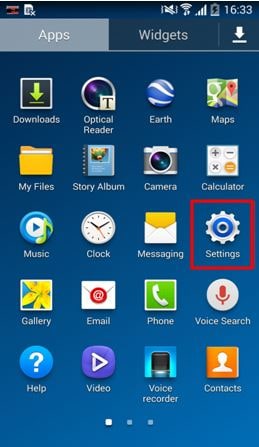
2. Přejděte na kartu „Obecné“ a v nabídce Účty vyberte možnost „Zálohování a obnovení“.
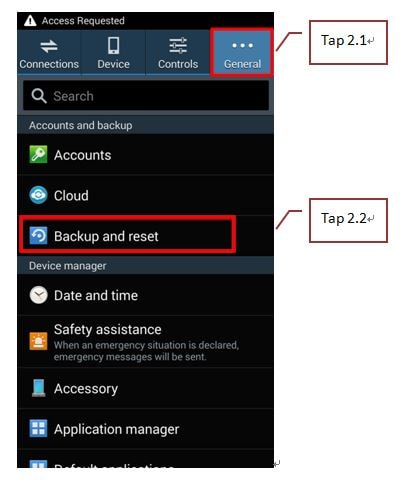
3. Dostanete seznam několika možností. Nyní stačí klepnout na možnost „Obnovení továrních dat“.
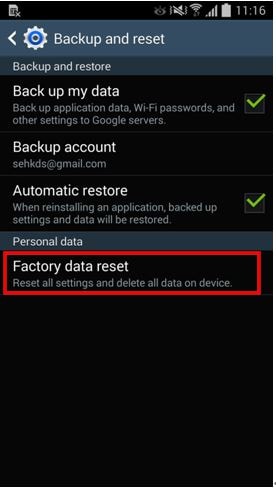
4. Vaše zařízení poskytne seznam všech účtů, které jsou již synchronizovány. Pro zahájení stačí vybrat možnost „Resetovat zařízení“.
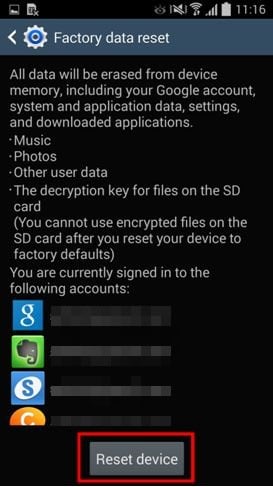
5. Nakonec vás zařízení před pokračováním upozorní. Stačí klepnout na možnost „Smazat vše“ a váš telefon zahájí proces resetování.
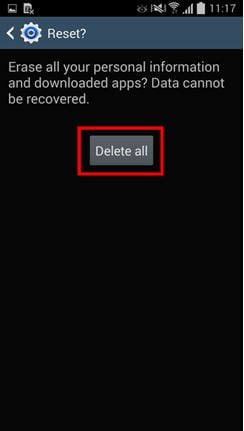
Ano, je to opravdu tak jednoduché, jak to zní. Nyní, když víte, jak resetovat Galaxy S3, jsme si jisti, že budete schopni vyřešit všechny druhy problémů souvisejících s vaším telefonem.
Část 3: Obnovení továrního nastavení Galaxy z režimu obnovení
Pokud vaše zařízení zobrazuje jakýkoli druh problému, můžete se také naučit, jak obnovit tovární nastavení Samsung Galaxy S3 zadáním režimu obnovení. Po vstupu do režimu obnovy můžete provádět širokou škálu operací, jako je oprava oprávnění, přeformátování oddílů a další. Abyste věděli, jak resetovat Samsung Galaxy S3, musíte nejprve vstoupit do režimu obnovení. To lze provést pomocí následujících jednoduchých kroků.
1. Začněte vypnutím telefonu. Počkejte několik sekund, než jej přepnete do režimu obnovení. To provedete současným stisknutím tlačítka Zvýšení hlasitosti, Napájení a Domů.
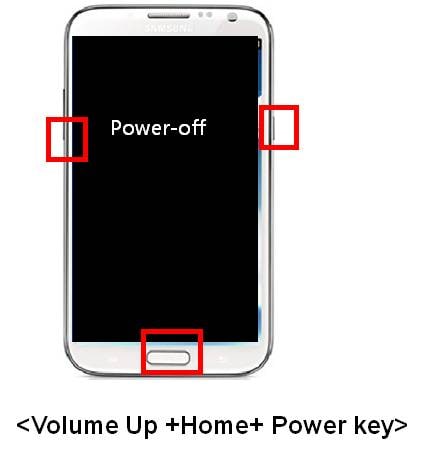
2. Chvíli počkejte, až váš telefon zavibruje a změní své logo. Restartuje se v režimu obnovy. Nyní můžete procházet pomocí tlačítka pro zvýšení a snížení hlasitosti a tlačítka Domů a vybrat cokoli. Přejděte na možnost „Vymazat data/obnovit tovární nastavení“ a vyberte ji. Kromě toho musíte vybrat možnost „Ano“, chcete-li odstranit všechna uživatelská data.
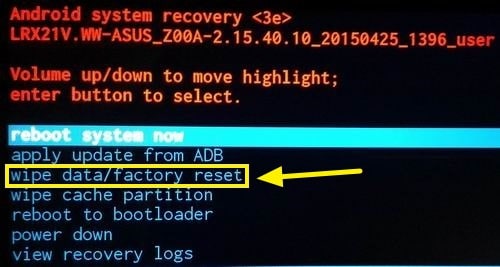
3. Tím by se vaše zařízení úplně resetovalo. Nyní stačí vybrat možnost „Restartovat systém nyní“. Vaše zařízení by se po obnovení do továrního nastavení restartovalo.

Skvělý! Nyní, když víte, jak resetovat Samsung Galaxy S3, můžete snadno vyřešit spoustu problémů souvisejících s vaším mobilem.
Část 4: Obnovení továrního nastavení Galaxy S3 při uzamčení
Podle výše uvedených kroků se můžete snadno naučit, jak resetovat Galaxy S3 z nabídky Nastavení nebo z režimu obnovení. Ale co když je vaše zařízení uzamčeno? Nebojte se! Máme vás pokryto. Proveďte tyto jednoduché kroky a zjistěte, jak obnovit tovární nastavení Samsung Galaxy S3, pokud je vaše zařízení uzamčeno.
1. Začněte tím, že jednoduše navštívíte Správce zařízení Android na vašem systému. Pro přihlášení stačí zadat své přihlašovací údaje Google.
2. Po přihlášení budete mít přístup k široké škále funkcí, jako je zjištění polohy vašeho zařízení, jeho uzamčení a další. Ze všech možností klikněte na tlačítko „Vymazat“.
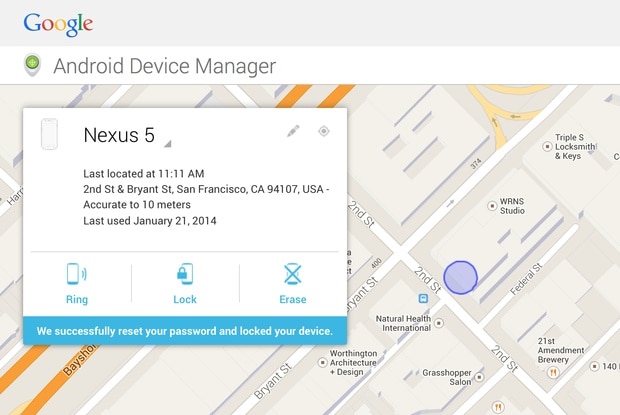
3. To by vedlo k další vyskakovací zprávě generované společností Google, protože by vaše zařízení resetovalo do továrního nastavení. Chcete-li to provést, klikněte na možnost „Vymazat“.
Chvíli počkejte, protože zařízení z něj začne vše vymazávat a obnoví jej zpět do továrního nastavení. Po provedení těchto kroků můžete zařízení resetovat, aniž byste jej odemkli.
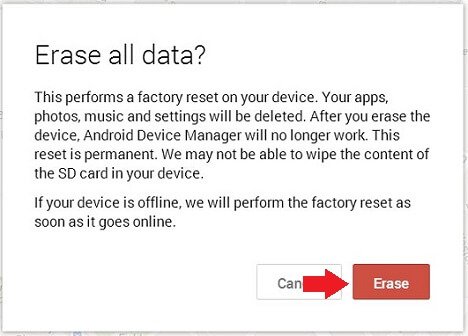
Čtěte více: Zablokován váš Galaxy S3? Překontrolovat jak odemknout Samsung Galaxy S3 bez ztráty dat.
Jsem si jistý, že se vám tento příspěvek bude hodit při mnoha příležitostech. Nyní, když víte, jak resetovat Samsung Galaxy S3 různými způsoby, můžete jistě vyřešit jakýkoli přetrvávající problém ve vašem zařízení a dát mu závan čerstvého vzduchu! Ujistěte se, že jste si zálohovali telefon a po provedení operace resetování jej snadno obnovili.
poslední články

